آیا ممکن است از یک حساب Apple ID بر روی دو گوشی آیفون استفاده کرد؟ پاسخ به این سؤال در این مقاله قابل مشاهده است. اگر شما دارای بیش از یک گوشی آیفون هستید و یا می خواهید Apple ID خود را با شخص دیگری به اشتراک بگذارید.
احتمالاً این سؤال برای شما پیش آمده است که آیا می توانید از همان Apple ID در دو گوشی استفاده کنید یا خیر؟ پاسخ به این سؤال مثبت است، اما قبل از انجام این کار باید به نکاتی توجه کنید. در صورتی که قصد دارید یک Apple ID جدید بسازید، می توانید مقاله ساخت Apple ID را در زومیت مطالعه کنید.
اپل آیدی چیست؟
Apple ID یا اپل آیدی، یک حساب کاربری است که توسط شرکت اپل ایجاد شده است و به کاربران امکان میدهد تا به تمامی سرویسها و محصولات اپل دسترسی پیدا کنند. با یک Apple ID، شما میتوانید به اپ استور، آیتونز، آیکلود، آپل میوزیک و سایر خدمات اپل دسترسی داشته باشید. همچنین، با استفاده از Apple ID میتوانید دستگاههای خود را به یکدیگر متصل کرده و از امکاناتی مانند پشتیبانگیری از دادهها، همگامسازی اطلاعات و اشتراکگذاری فایلها بین دستگاهها بهرهبرداری کنید. Apple ID عمدتاً با استفاده از آدرس ایمیل و رمزعبور ثبت میشود و هر کاربر میتواند یک Apple ID داشته باشد.
چگونه از یک اپل آیدی در دو گوشی استفاده کنیم؟
برای استفاده یکسان از یک Apple ID در دو گوشی، دو روش وجود دارد:
- اشتراکگذاری خانوادگی: این روش برای اشتراکگذاری Apple ID با حداکثر پنج نفر دیگر توصیه میشود. با استفاده از اشتراکگذاری خانوادگی (Family Sharing)، شما میتوانید یک گروه خانوادگی ایجاد کنید و خریدها، اشتراکها، فضای ذخیرهسازی iCloud، مکانها و سایر امکانات را با اعضای خانواده به اشتراک بگذارید. هر عضو میتواند Apple ID خود را داشته باشد و اطلاعات شخصی خود را جداگانه نگهدارد. برای راهاندازی اشتراکگذاری خانوادگی، به تنظیمات گوشی بروید و در پروفایل Apple ID خود (که معمولاً اولین گزینه در تنظیمات قرار دارد) آن را پیدا کنید.
- استفاده از Apple ID در گوشی دوم: در این روش، شما میتوانید Apple ID خود را در دو گوشی آیفون استفاده کنید. با ورود به تنظیمات گوشی دوم، به بخش Apple ID و iCloud بروید و با وارد کردن اطلاعات Apple ID خود، آن را بر روی دستگاه فعال کنید. با این کار، اپلیکیشنها، اطلاعات و سرویسهای مربوط به Apple ID در هر دو گوشی به اشتراک قرار میگیرند.
با انتخاب یکی از این دو روش، شما میتوانید از یک Apple ID در دو گوشی آیفون استفاده کنید و از مزایا و امکانات آن بهرهمند شوید.
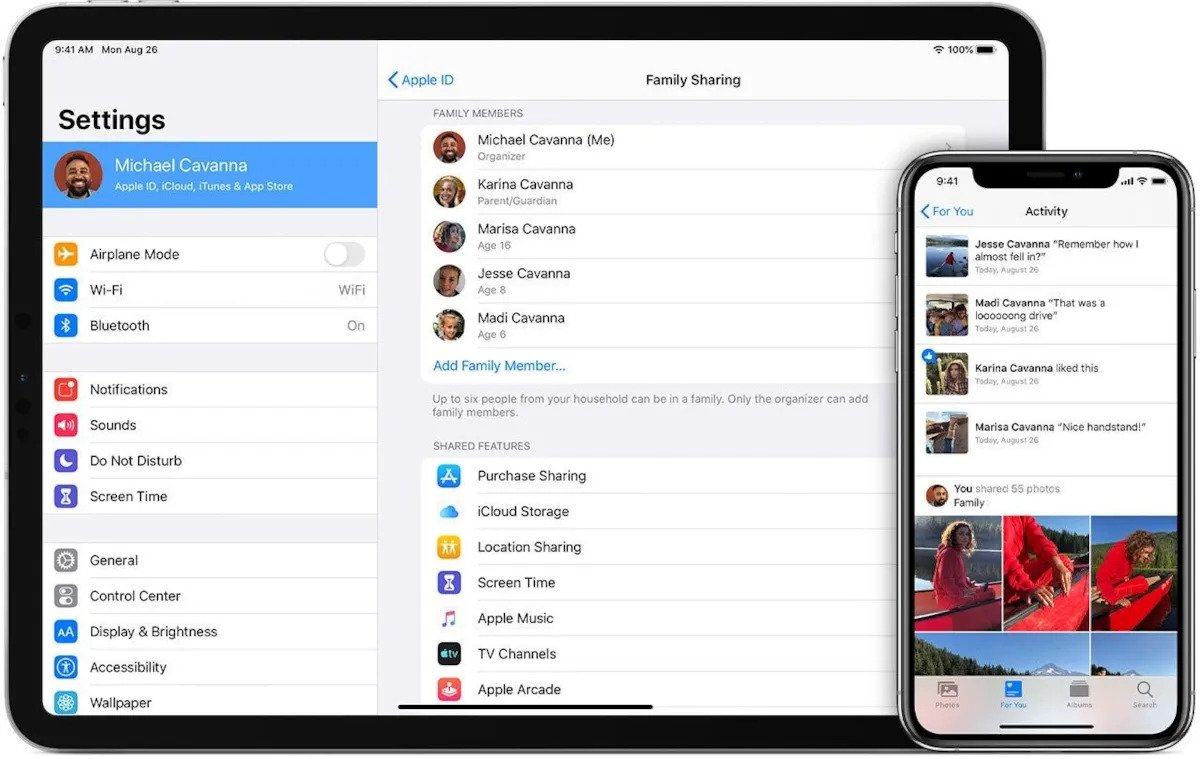
ورود با همان Apple ID: این روش یک راه دیگر برای استفاده یکسان از Apple ID در دو گوشی است و به شما امکان میدهد برنامهها، موسیقی، کتابها و سایر محتواها را در هر دو دستگاه دانلود و همگامسازی کنید. با این حال، با ورود با همان Apple ID، پیامها، عکسها، گزارش تماسها و دیگر اطلاعات شخصی شما با دستگاه دیگر به اشتراک گذاشته خواهند شد. اگر این مورد را ترجیح نمیدهید، میتوانید در هنگام ورود به حساب خود در دستگاه جدید، از بارگذاری برخی اطلاعات خاص جلوگیری کنید.
چگونه دو آیفون را در یک حساب iCloud جدا کنیم؟
برای جدا کردن دو گوشی که از یک Apple ID یکسان استفاده میکنند، مراحل زیر را دنبال کنید:
- خاموش کردن دانلودهای خودکار: با این کار، میتوانید جلوی بارگذاری برنامههای شما در دستگاه دیگر را بگیرید. برای این کار، به تنظیمات دستگاه بروید و به بخش iTunes & App Store بروید. سپس، گزینهی “دانلود خودکار برنامهها” را خاموش کنید.
- خاموش کردن همگامسازی مخاطبان: با این کار، میتوانید جلوی اشتراکگذاری مخاطبان شما با دستگاه دیگر را بگیرید. برای این کار، به تنظیمات دستگاه بروید و به بخش iCloud بروید. سپس، گزینهی “همگامسازی مخاطبان” را خاموش کنید.
- تنظیم یک حساب iCloud متفاوت: با این کار، میتوانید از یک Apple ID برای خریدها استفاده کنید، اما از یک حساب iCloud متفاوت برای ایمیلها، تقویم، مخاطبان، پشتیبانگیری و عکسها استفاده کنید. برای تنظیم این حساب، به تنظیمات دستگاه بروید و به بخش iCloud بروید. سپس، حساب جدیدی را ایجاد کرده و آن را برای استفاده به جای حساب اصلیتان تنظیم کنید.
با انجام این مراحل، شما میتوانید دو گوشی خود را از هم جدا کنید و از یک Apple ID برای خریدها و یک حساب iCloud متفاوت برای سایر خدمات استفاده کنید.
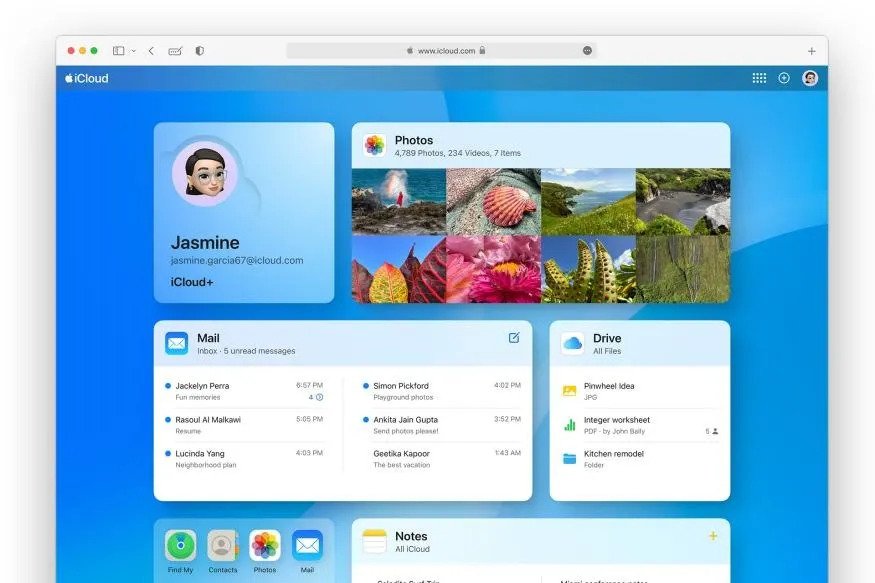
نتیجهگیری
اگر تمایل دارید برخی از خدمات Apple ID خود را با شخص دیگری به اشتراک بگذارید، استفاده از یک Apple ID در دو گوشی میتواند گزینهای مناسب باشد. با این حال، اگر نمیخواهید تمامی دادههای خود را به اشتراک بگذارید، بهتر است از قابلیت Family Sharing استفاده کنید یا یک حساب کاربری iCloud جداگانه راهاندازی کنید تا اطلاعات شخصی و حریم خصوصی خود را حفظ کنید.
امیدواریم این مقاله برایتان مفید بوده باشد. اگر سؤال یا دیدگاهی دارید، در بخش نظرات آن را با ما و سایر کاربران به اشتراک بگذارید. همچنین، پیشنهاد میکنیم مقاله راهنمای خرید گوشی آیفون را نیز مطالعه کنید.










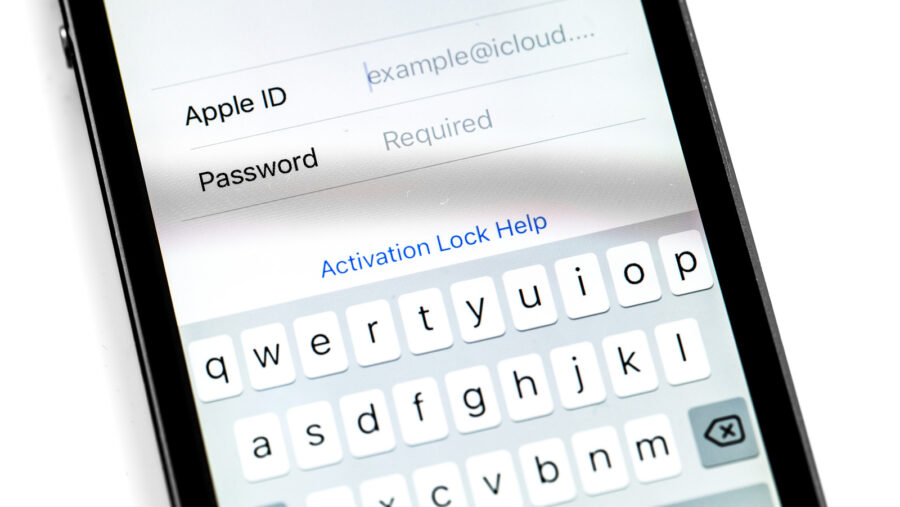























نظرات کاربران